目录
jdk简介
JDK是 Java 语言的软件开发工具包,主要用于移动设备、嵌入式设备上的java应用程序。JDK是整个java开发的核心,它包含了JAVA的运行环境(JVM+Java系统类库)和JAVA工具。 (引用于百度百科)
准备阶段
1、需要准备一台服务器,这里推荐大家去安装一个本地的虚拟机,VMware就是一款不错的虚拟机软件。
2、需要一个远程连接到虚拟机的工具,我这里使用的工具是FinalShell。
3、jdk压缩包下载地址:Java Archive | Oracle
1、第一步,上传jdk压缩包
在linux根目录下点击下面的上传按钮,选中你jdk-8u171压缩包的地址,进行上传。
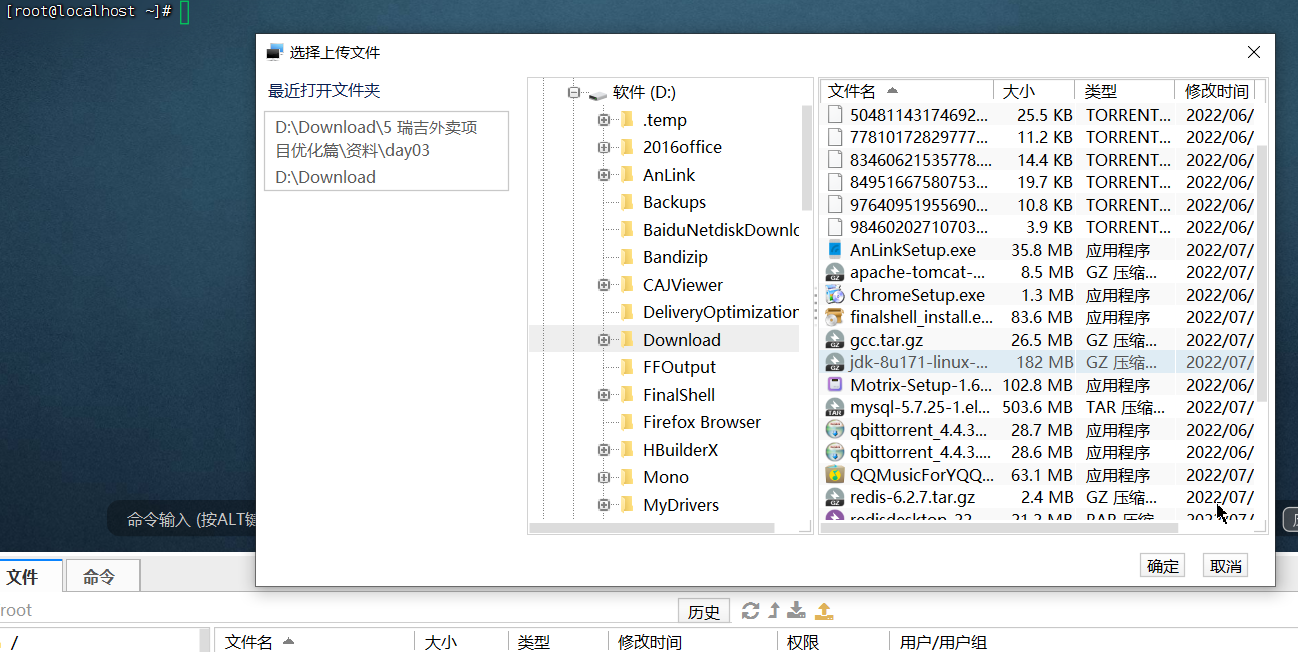
使用ll查看目录可以发现已经上传完成。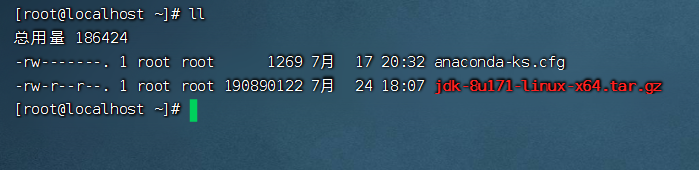
2、第二步,解压压缩包
我们对压缩包进行解压到指定的目录下,这里我解压的是/usr/local目录,推荐解压到这个目录,使用命令
tar -zxvf jdk-8u171-linux-x64.tar.gz -C /usr/local
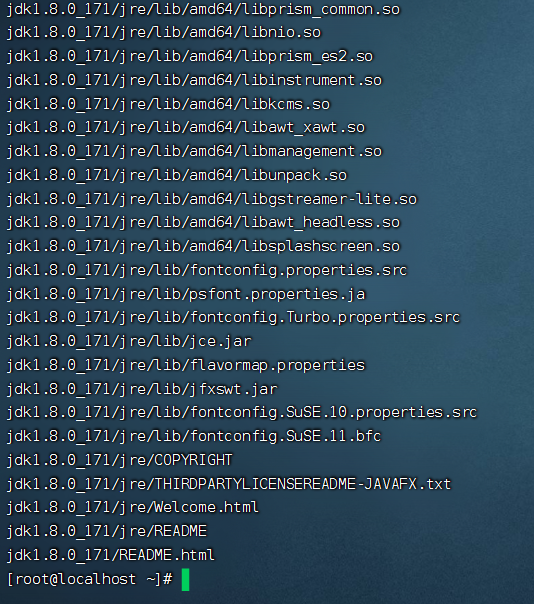
这样就解压完成了,我们打开/usr/local目录查看一下
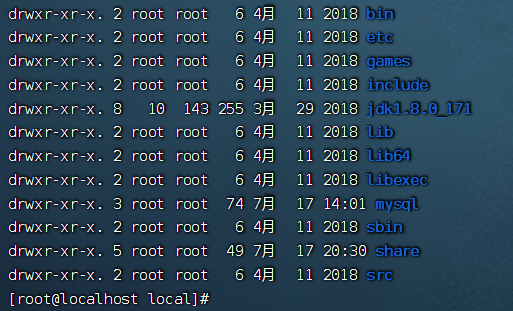
可以发现已经多了一个文件夹名为jdk1.8.0_171,这个就是代表解压完成。
3、第三步,配置jdk环境变量
通过以下命令,打开linux系统配置文件,添加jdk的环境变量配置。
vim /etc/profile
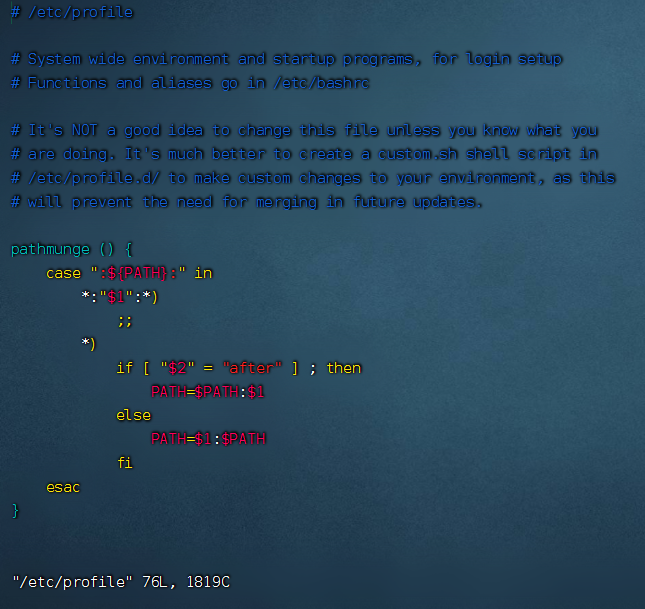
我们按下shift+g跳转到文件的末尾,我们需要在末尾进行添加配置,此时我们是不能进行添加东西的,所以需要点击i键,进行添加。
我们添加以下两行代码,如果jdk版本不一样需要自行修改jdk名称
注意:保证jdk解压到了/usr/local下
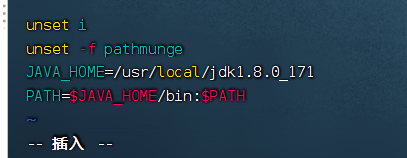
JAVA_HOME=/usr/local/jdk1.8.0_171
PATH=$JAVA_HOME/bin:$PATH
添加完以后,我们先按esc键,然后输入:wq保存退出。退出后我们输入下面代码重新加载系统配置文件,注意:必须重新加载,不然jdk配置环境不会生效。
![]()
source /etc/profile
为了验证我们的jdk是否配置成功,我们可以输入以下代码验证一下:
java -verson

如果出现以上代码,恭喜,配置完成,jdk安装成功!如果没有出现该提示,需要重新进入配置文件中检查是否代码有格式问题(有中文符合,或者少写字母等情况)。





















 1062
1062

 被折叠的 条评论
为什么被折叠?
被折叠的 条评论
为什么被折叠?








